Como estoy seguro de que ya sabe, Internet tieneTres formatos de imagen populares. Existe el JPEG 'con pérdida', que funciona en la mayoría de los casos ya que se ve bien y ocupa un espacio relativamente bajo; hay GIF con su soporte para transparencia y animación, pero son terribles en la reproducción de una amplia gama de colores, y finalmente, está el PNG 'sin pérdidas', que admite la transparencia, no compromete la reproducción de la imagen original, pero toma un poco espacio para la comodidad
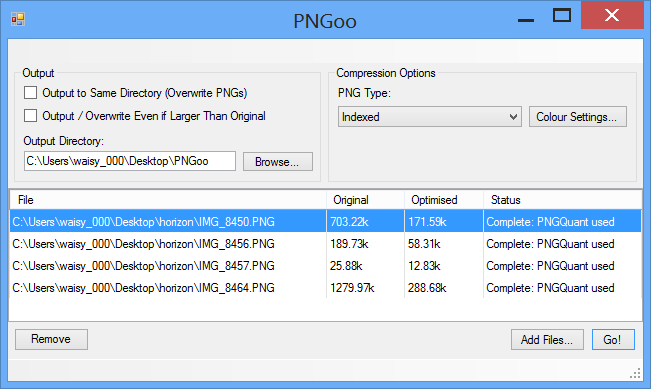
Aquí en AddictiveTips, usamos PNG para muchoscapturas de pantalla, incluidas las de esta publicación, porque nos gusta lo nítidas que se ven nuestras imágenes en dicho formato. Sin embargo, el tamaño de archivo hinchado es algo de lo que no somos fanáticos, ya que significa tiempos de carga de página más lentos para nuestros lectores y más carga en nuestros servidores de fondo. Afortunadamente, con herramientas en línea como TinyPNG, hemos solucionado este problema para lograr lo que podría ser el mejor equilibrio entre la calidad de la imagen y el tamaño de la imagen.
Sin embargo, TinyPNG es una herramienta en línea. ¿Qué sucede si no tengo acceso a Internet, pero necesito procesar todas las capturas de pantalla de inmediato? Además, incluso si tengo acceso a Internet, preferiría una herramienta de escritorio nativa para hacer el trabajo en menos pasos.
Entrar PNGoo. Desarrollado principalmente por Kornel Lesiński, esteLa utilidad de Windows actúa como la Interfaz gráfica de usuario (GUI) para la herramienta de línea de comandos pngquant, que reduce drásticamente el tamaño del archivo PNG sin afectar la calidad de la imagen.
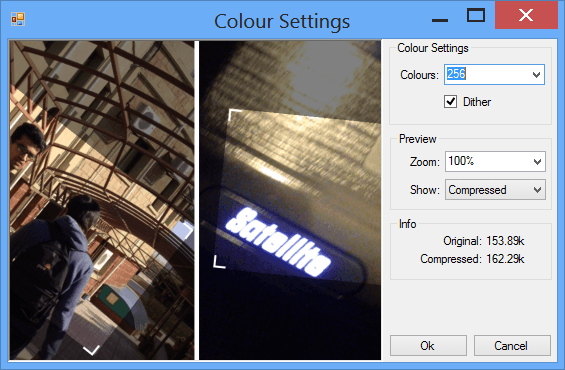
Probé PNGoo con las capturas de pantalla utilizadas para nuestrorevisión de Horizon para iOS, ¡y los resultados fueron bastante sorprendentes! Los cuatro PNG originales, que pesaban alrededor de 2.5 MB después de que los guardé usando Paint.NET, se redujeron a menos de 1/5 de su tamaño: a solo 550 KB después de pasar por pngquant. El proceso tardó menos de 10 segundos en completarse en mi computadora, pero ahorrará mucho más para nuestros lectores en general (sin mencionar la factura de ancho de banda reducido).
En mis pruebas, encontré PNGoo no solo más rápido, sino también más eficiente que la otra herramienta de compresión PNG popular para Windows: "PNGGauntlet".
PNGoo viene con una opción útil de sobrescribirPNG originales, por lo que puede evitar abrir otra carpeta para usar las imágenes recién comprimidas. Aparte de eso, puede, por supuesto, cambiar el "Directorio de salida" y jugar con la Configuración de color para una mejor optimización de la imagen.
No pude encontrar ninguna herramienta GUI para pngquant en Linux, pero los usuarios de OS X deberían consultar ImageAlpha desde el sitio web oficial de pngquant en el siguiente enlace.
Descargar PNGoo desde pngquant.org


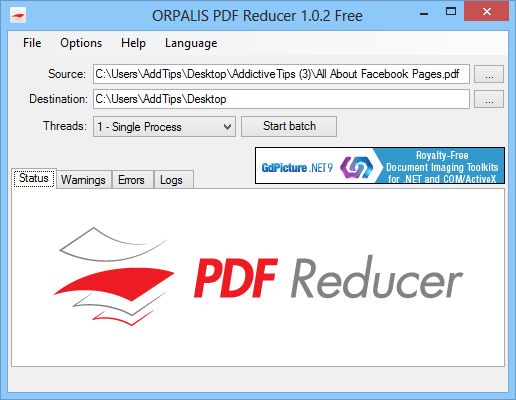

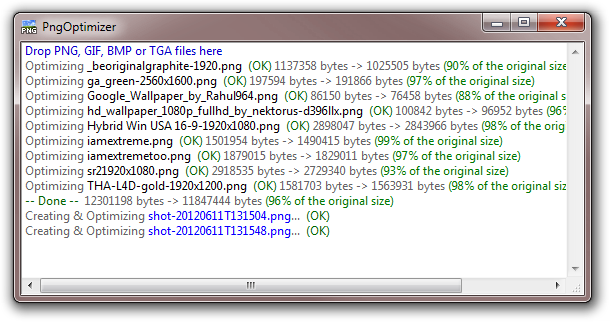








Comentarios